1 Cadastro de lentes e serviços
Para um bom funcionamento do sistema e das operações é imprescindível termos cadastros consistentes e coerentes a atividade.
O cadastro de lentes e serviços são a base do sistema ou seja o cadastro tem impacto em todas as áreas do negócio pois é com base nesse cadastro que o sistema opera influenciando diversas áreas da empresa.
2 NCM
NCM (Nomenclatura Comum do Mercosul) é um código utilizado para identificar uma mercadoria.
Existe um código para cada produto ou grupo de produto, para o cadastro de lentes utilizamos dois códigos com maior regularidade, são eles:
90014000: Para lentes de cristal.
90015000: Para lentes de outros materiais.
Devemos ter muita atenção ao NCM, pois a SEFAZ verifica este código ao emitirmos uma NF.
3 Cadastro de Serviços
3.1 Caminho: (administrador/cadastro/serviços/serviços)
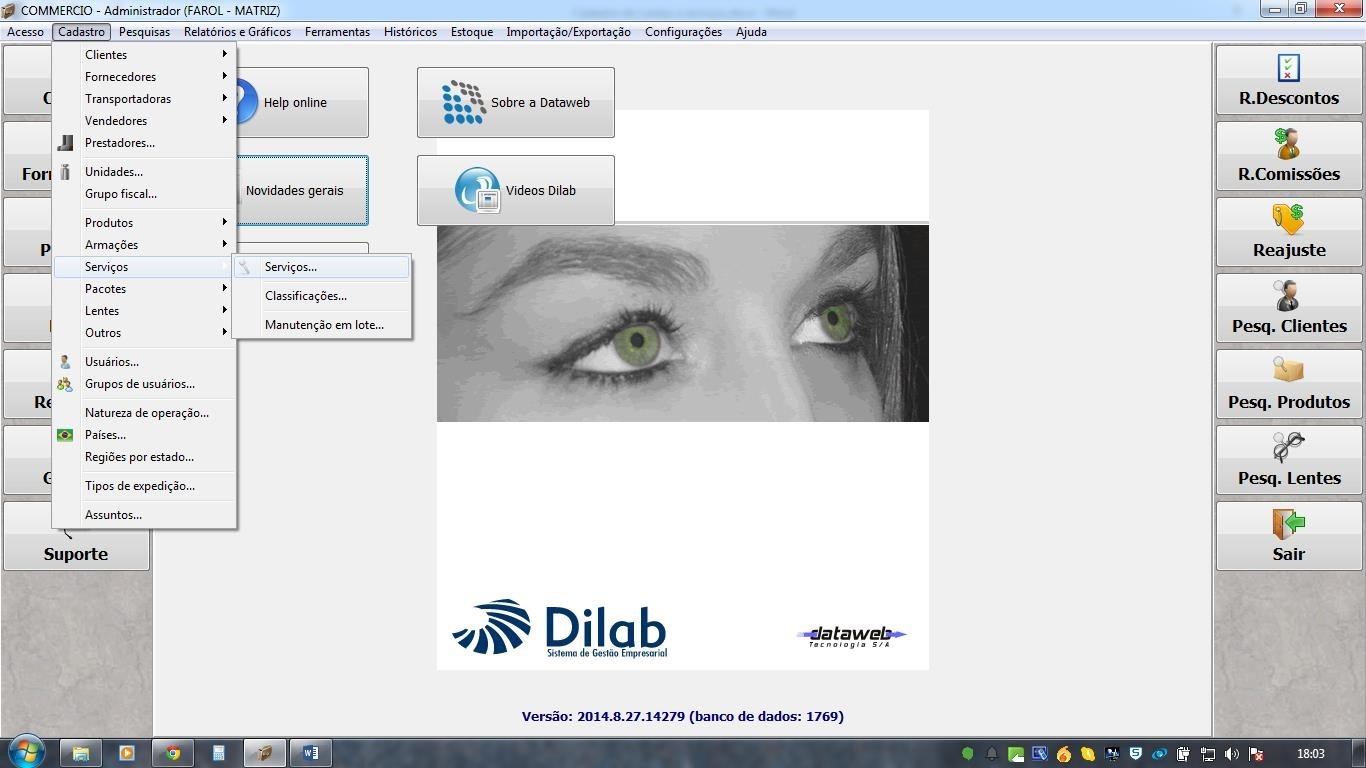
3.2 Iniciando o cadastro de serviços
Para facilitar o cadastro podemos replicar um já existente desde que o mesmo atenda às necessidades do cadastro que está sendo realizado. Em alguns casos o novo cadastro é somente um item dentro da mesma família.
3.3 Verificar se existe um cadastro semelhante.
É importante verificarmos se o serviço já não foi cadastrado para evitar duplicidade. Caso ainda não tenha cadastro podemos localizar um semelhante onde podemos replicar, desde que o mesmo atenda às necessidades do cadastro que está sendo realizado.
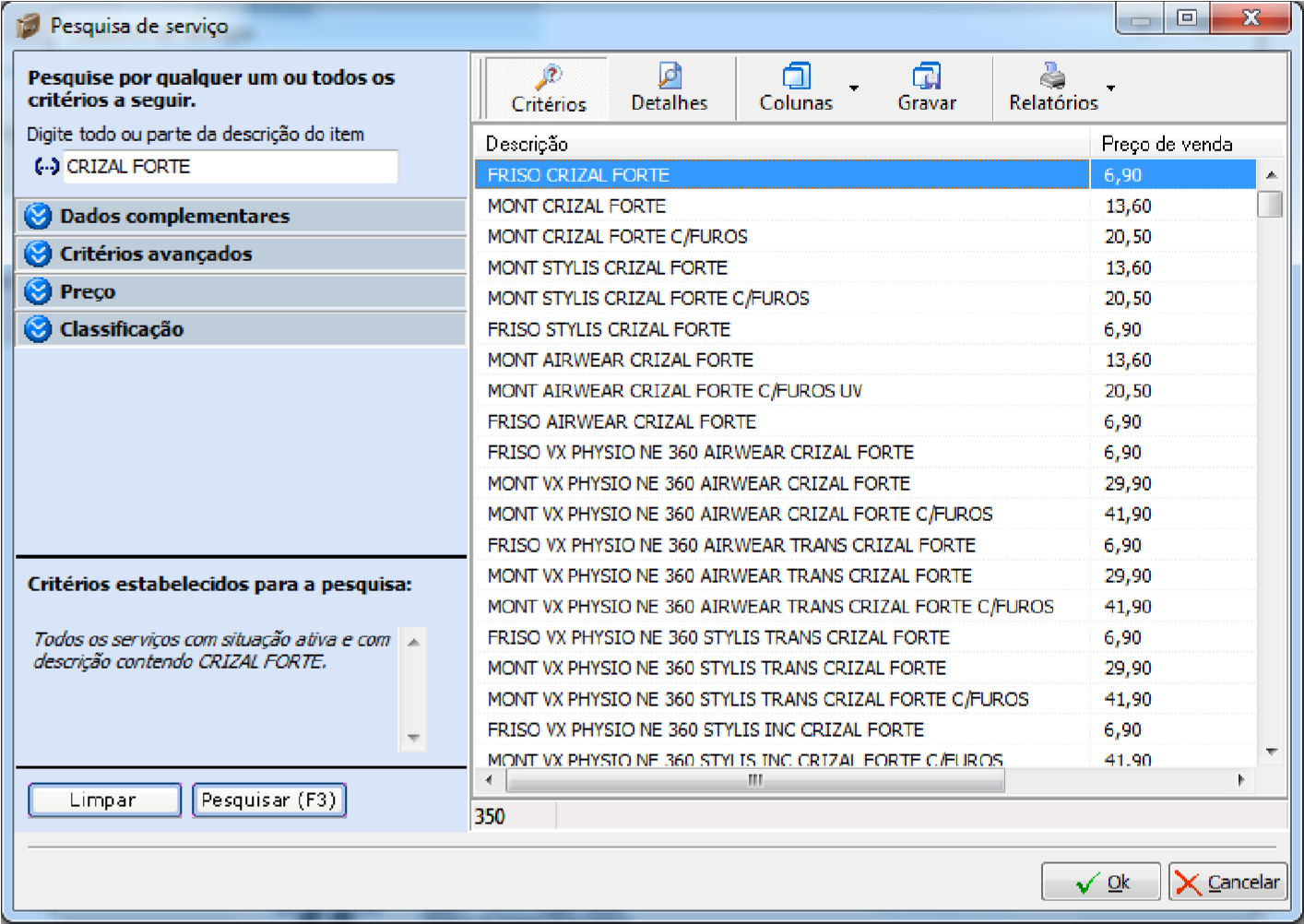
3.3.1 Existe um cadastro semelhante.
Caso exista um cadastro semelhante podemos realizar o novo através do botão Replicar.
Ex. Vamos cadastrar o serviço “mont Crizal Prevencia”, este novo serviço tem as mesmas “características” da “mont Crizal Forte UV”. Faremos uma busca por “mont Crizal Forte UV” e clicamos em replicar, alteramos a descrição, revisamos os campos e podemos gravar.
Campos a serem revisados/cadastrados:

a.Tempos de execução:
Importante no cálculo do prazo automático, o sistema utiliza essa informação (além de outras) para calcular o prazo de previsão de uma OS.
b. Preço de venda.
c. Custo direto:
Importante no cálculo de rentabilidade de produtos e clientes, margens dos produtos e clientes e tabela de formação de preço.
d. Custo indireto:
Importante no cálculo de rentabilidade de produtos e clientes, margens dos produtos e clientes e tabela de formação de preço.
e. Classificações:
Importante nos relatórios, regras de descontos e na organização dos cadastros. Atualmente dispomos de 5 tipos de classificação.
Caso não encontre a classificação correspondente, é possível criar sem precisar sair da tela:
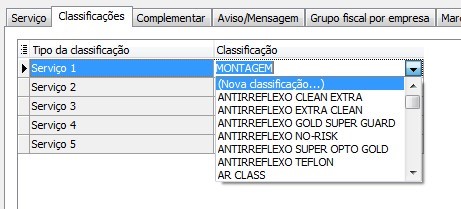
f. Associar marcadores:
Os marcadores são uma evolução das classificações pois temos maior flexibilidade e infinitas combinações. Muito importante principalmente em relatórios, análise e na política comercial.
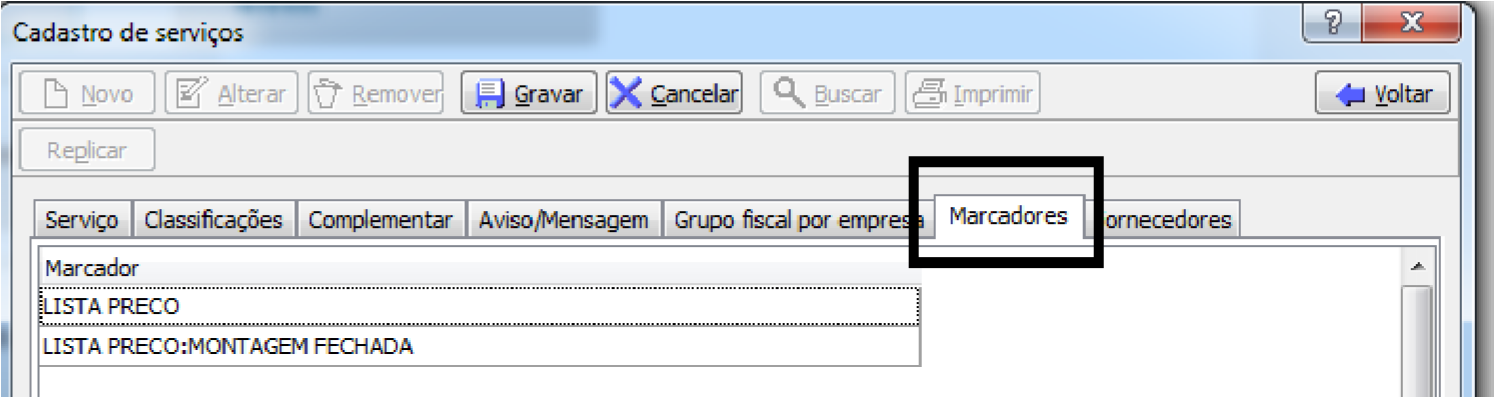
g. Verificar checkBox dos serviços:
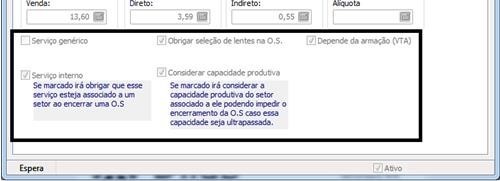
3.3.2 Não, não existe cadastro semelhante.
Caso não exista um cadastro semelhante devemos fazer todo o cadastro preenchendo os campos listados de acordo com o padrão estabelecido.
Campos a serem revisados/cadastrados:

a. Tempos de execução:
Importante no cálculo do prazo automático, o sistema utiliza essa informação (além de outras) para calcular o prazo de previsão de uma OS.
b. Preço de venda.
c. Custo direto:
Importante no cálculo de rentabilidade de produtos e clientes, margens dos produtos e clientes e tabela de formação de preço
d. Custo indireto:
Importante no cálculo de rentabilidade de produtos e clientes, margens dos produtos e clientes e tabela de formação de preço.
e. Classificações:
Importante nos relatórios, regras de descontos e na organização dos cadastros. Atualmente dispomos de 5 tipos de classificação.
Caso não encontre a classificação correspondente, é possível criar sem precisar sair da tela:

f. Associar marcadores:
Os marcadores são uma evolução das classificações pois temos maior flexibilidade e infinitas combinações. Muito importante principalmente em relatórios, análise e na política comercial.

g. Verificar checkBox dos serviços:
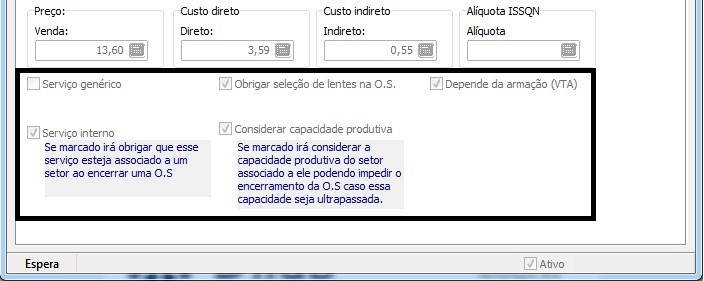
3.4 Associação do serviço ao setor
Após finalizar o cadastro do serviço devemos associar o mesmo a um setor, esse procedimento é obrigatório, pois o sistema não permite aprovar uma OS sem que o serviço esteja em um setor. É muito importante o correto cadastro, pois é com essa informação que o sistema montará o roteiro da caixa na rastreabilidade.
3.4.1 Caminho: (rastreabilidade/cadastro/Setores)
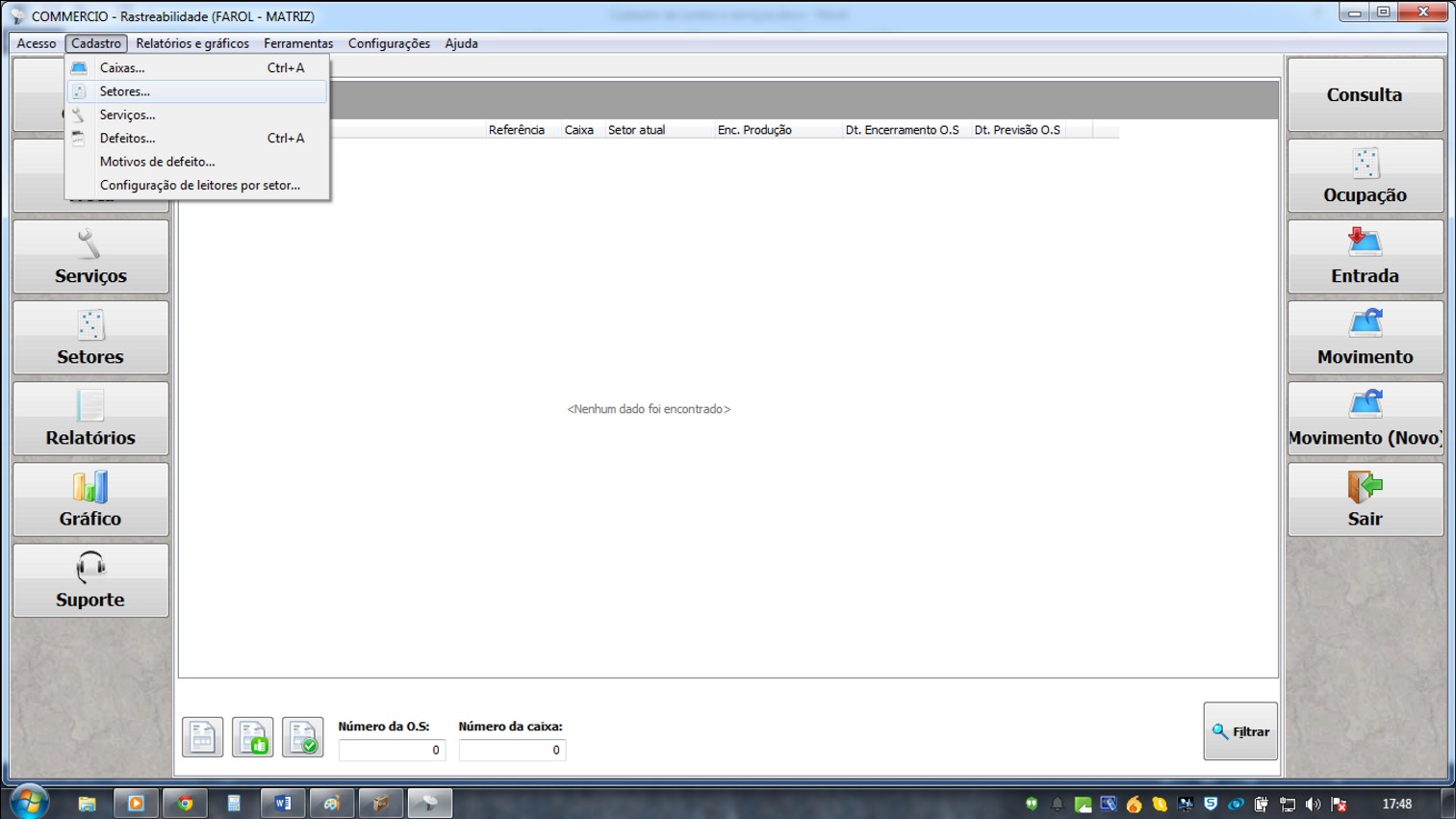
3.4.2 Manutenção do setor
Seleciona o setor cadastrado, clica em alterar e adicione os serviços que serão realizados.
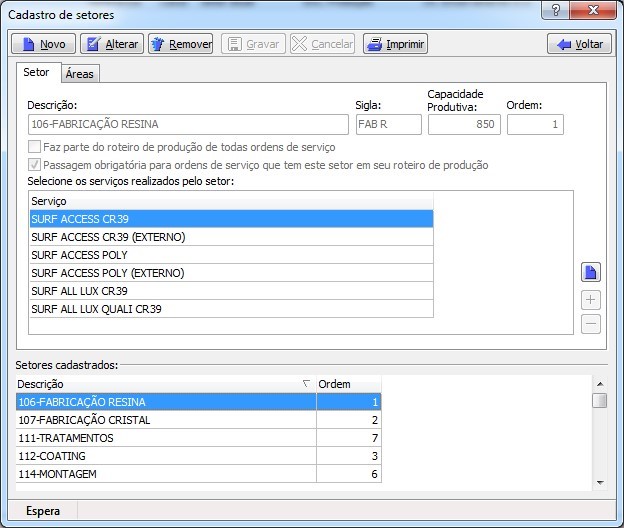
4 Cadastro de Família de lentes
A família de lente é usada para agrupar lentes do mesmo tipo, valor, classificações etc.
É amplamente utilizada em relatórios e regra de descontos.
4.1 Caminho: (administrador/cadastro/lentes/família de lentes)

4.2 Iniciando o cadastro da família.
Assim como no cadastro de serviços devemos verificar se já existe o cadastro da família. Também podemos replicar uma família existente, desde que o mesmo atenda às necessidades do cadastro que está sendo realizado.
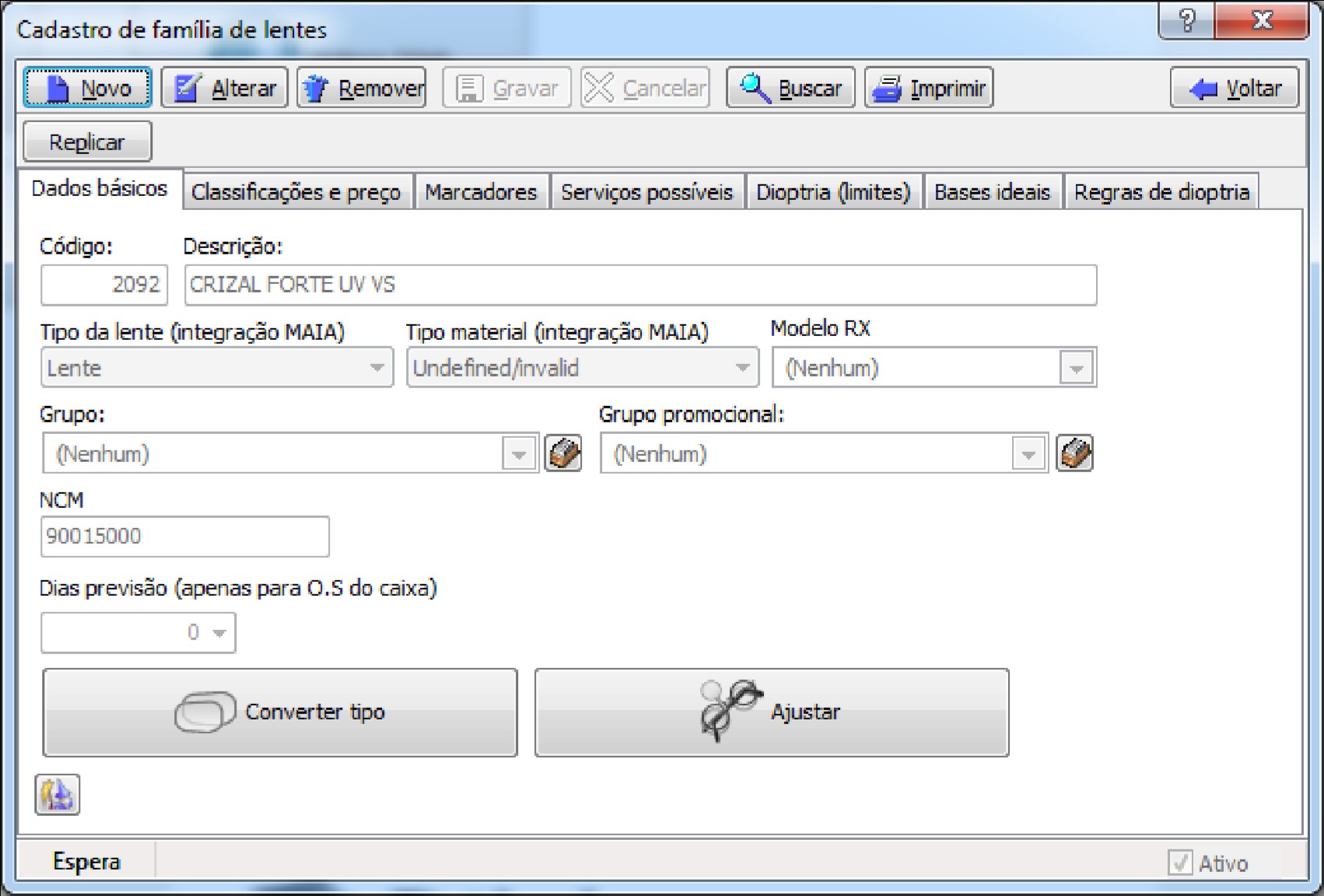
1.1 Verificar se existe um cadastro semelhante.
1.1.1 Existe um cadastro semelhante.
Caso exista um cadastro semelhante podemos realizar o novo através do botão Replicar.
Ex. Vamos cadastrar a família “Crizal Prevencia vs”, esta família tem as mesmas “características” da Crizal Forte UV.
Faremos uma busca por Crizal forte e clicamos em replicar, alteramos a descrição, revisamos todos os campos e podemos gravar.
a. Tipo da lente.
Utilizado na exportação para o programa do cálculo na fabricação, devemos identificar o tipo da lente de acordo com as opções disponíveis no campo.
b. Tipo material.
Utilizado na exportação para o programa do cálculo na fabricação, devemos identificar o material da lente de acordo com as opções disponíveis no campo.
c. Modelo RX.
Utilizar a Padrão.
d. NCM.
Cadastrar de acordo com o 2 NCM.
e. Classificações e preços.
Importante nos relatórios, regras de descontos e na organização dos cadastros. Atualmente dispomos de 5 tipos de classificação.
Caso não encontre a classificação correspondente, é possível criar sem precisar sair da tela (final da lista de cada classificação):

f. Marcadores
Os marcadores são uma evolução das classificações pois temos maior flexibilidade e infinitas combinações. Muito importante principalmente em relatórios, análise e na política comercial.

g.Cadastrar serviços possíveis (Cadastrados anteriormente)
Adicionar os serviços possíveis possibilita ao sistema disponibilizar ao operador os serviços que podem ser realizados para esta família (os principais, pois o operador ainda tem a opção de adicionar outros serviços). Também é utilizado na rastreabilidade para montar o roteiro a ser seguido pela OS no laboratório.

4.3.2 Não existe um cadastro semelhante.
Caso não exista um cadastro semelhante devemos fazer todo o cadastro preenchendo os campos listados de acordo com o padrão estabelecido.
a. Tipo da lente.
Utilizado na exportação para o programa do cálculo na fabricação, devemos identificar o tipo da lente de acordo com as opções disponíveis no campo.
b. Tipo material.
Utilizado na exportação para o programa do cálculo na fabricação, devemos identificar o material da lente de acordo com as opções disponíveis no campo.
c. Modelo RX.
Utilizar a Padrão.
d. NCM.
Cadastrar de acordo com o 2 NCM.
e. Classificações e preços.
Importante nos relatórios, regras de descontos e na organização dos cadastros. Atualmente dispomos de 5 tipos de classificação.
Caso não encontre a classificação correspondente, é possível criar sem precisar sair da tela (final da lista de cada classificação):
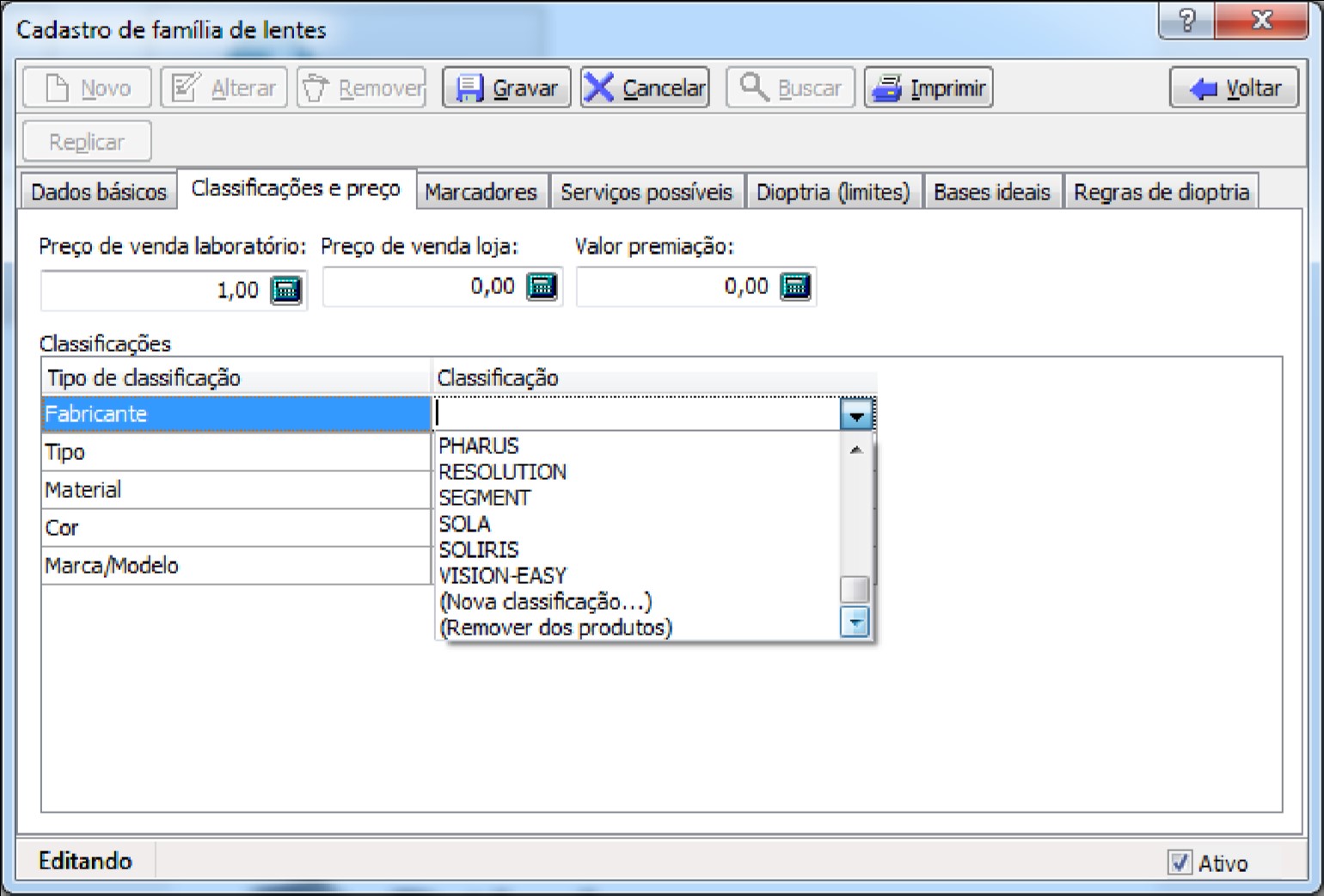
f. Marcadores
Os marcadores são uma evolução das classificações pois temos maior flexibilidade e infinitas combinações. Muito importante principalmente em relatórios, análise e na política comercial.

g. Cadastrar serviços possíveis (Cadastrados anteriormente)
Adicionar os serviços possíveis possibilita ao sistema disponibilizar ao operador os serviços que podem ser realizados para esta família (os principais, pois o operador ainda tem a opção de adicionar outros serviços). Também é utilizado na rastreabilidade para montar o roteiro a ser seguido pela OS no laboratório.
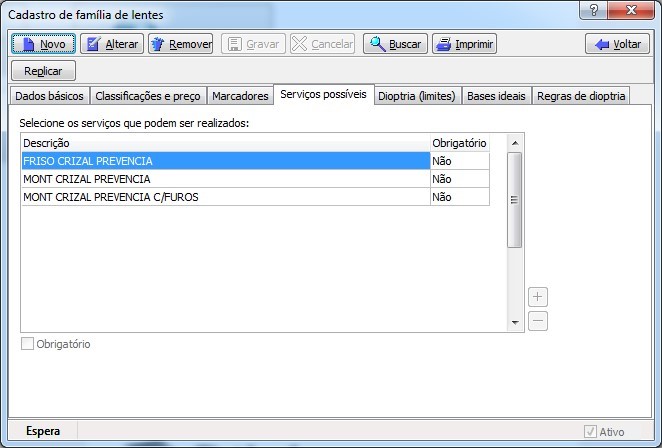
5 Cadastro de lentes
5.1 Iniciando o cadastro das lentes (criação de lentes)
O cadastro de lentes pode ser realizado de duas formas, replicando um cadastro (útil no caso de ser uma única lente), semelhante ao cadastro de serviços e famílias ou na ferramenta de criação de lentes, onde podemos realizar o cadastro “em lotes”.
5.2 Cadastro de uma única lente.
No cadastro de um único item é recomendado fazer o cadastro por meio da tela de cadastro de lentes, utilizando recursos semelhante ao cadastro de família. Fazemos a busca da família e replicamos ela, revisando os campos do cadastro replicado.
Ex. Cadastro de lentes digitais, onde a família possui somente um item.
5.2.1 Caminho: (administrador/Cadastro/Lentes/Lentes)
O cadastro de lente única também pode ser feito por meio da tela de pesquisa de lentes, selecionando a lente e clicando no botão cadastro.
5.3 Cadastro de lentes em lote.
Já a criação de lentes (cadastro em lote) tem outra proposta, aqui podemos realizar o cadastro de diversos itens de uma única vez.
Ex. Cadastro de uma grade de lentes VS.
5.3.1 Caminho: (administrador/ferramentas/famílias/criar lentes)
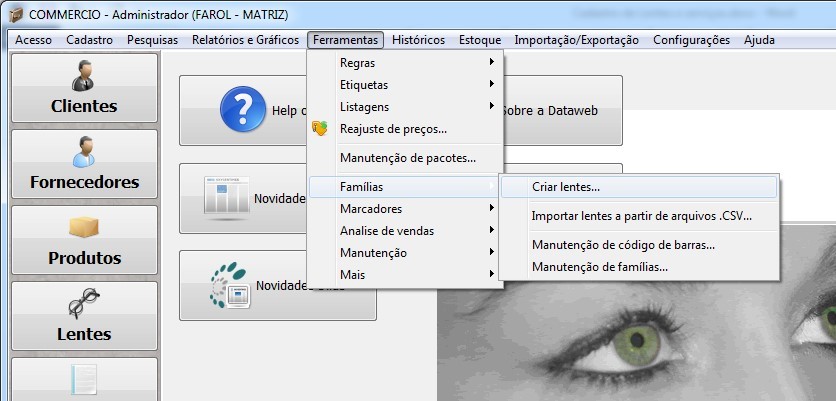
5.3.2 Usando a ferramenta de cadastro em lote
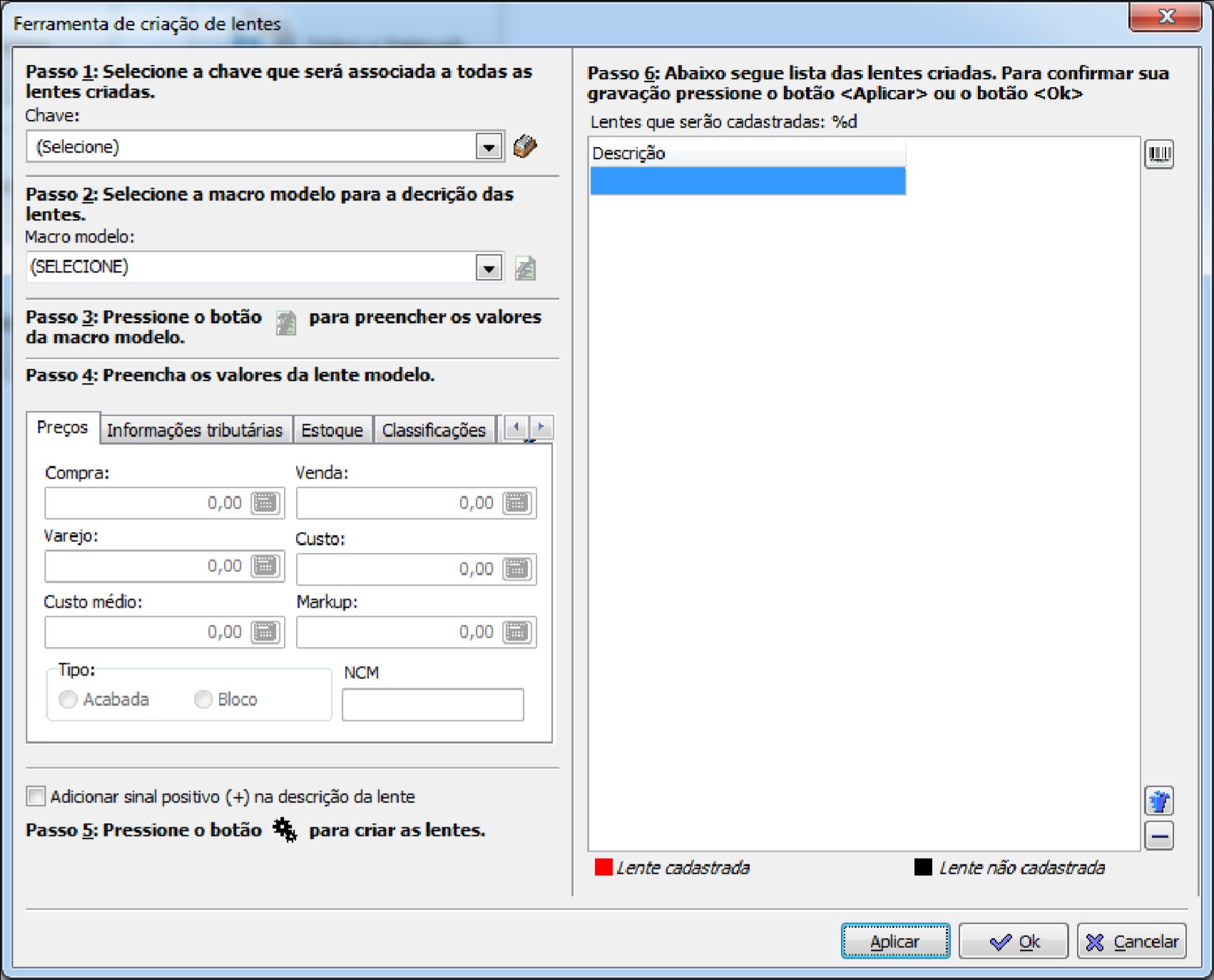
a. Passo 1: Selecione a chave
Neste passo vamos selecionar a Família da lente que vamos cadastrar, a família faz parte da descrição da nova lente.
b. Passo 2: Selecione a macro
Aqui vamos selecionar como será montada a descrição da lente. Apesar de selecionarmos o modelo ainda podemos fazer alterações na descrição, como adicionar o tipo ou o tamanho da lente.

c. Passo 3: Montar a grade
Agora vamos informar as dioptrias ou bases e adições para o sistema montar a combinação. Devemos utilizar, nos decimais.
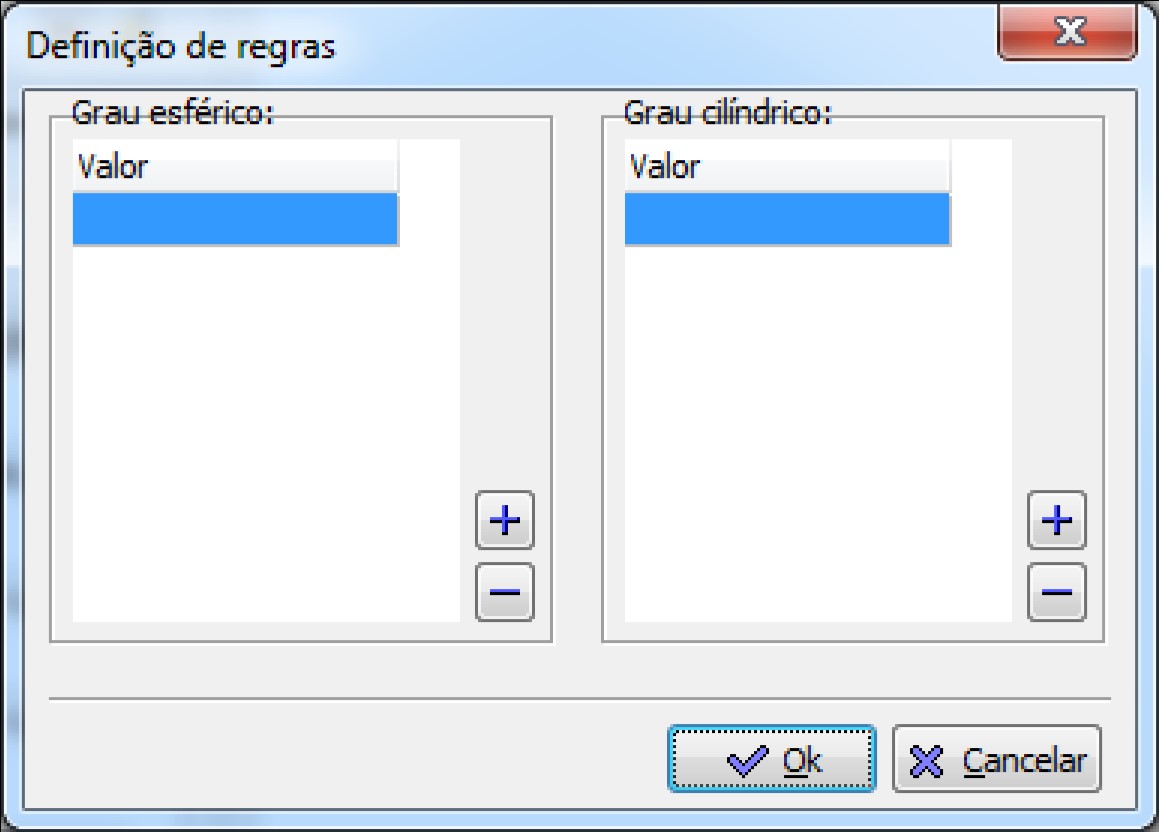
d. Passo 4:
- Preencher NCM. Cadastrar de acordo com o 2 NCM.
- Selecionar o tipo, se é acabada ou bloco.
e. Passo 5: Marcar sinal positivo no nome (sim ou não)
f. Passo 6:
Criar as lentes.
g. Passo 7:
1.Conferir descrição e verificar se não tem itens em vermelho (já cadastrados com essa mesma descrição).
2.Preencher código de barras
Caso possua os códigos de barras das novas lentes podemos adicionar durante a criação, caso não possua neste momento, podemos adicionar posteriormente.

3.Clicar em aplicar.
Cadastro finalizado!